惠普笔记本怎么重装系统,惠普笔记本重装系统教程
为使用已久的电脑重装系统,可以提高电脑的运行速度,让电脑变得更加流畅。不少使用惠普笔记本的用户不知道如何为惠普笔记本重装系统。那么下面就让小编为大家带来惠普笔记本重装系统教程。
1.首先准备个大于4G的U盘,然后下一个U盘系统制作工具,在这里小编我就以系统之家U盘系统制作工具为例进行操作。安装好了之后就打开,直接点一键制作启动盘就可以了。
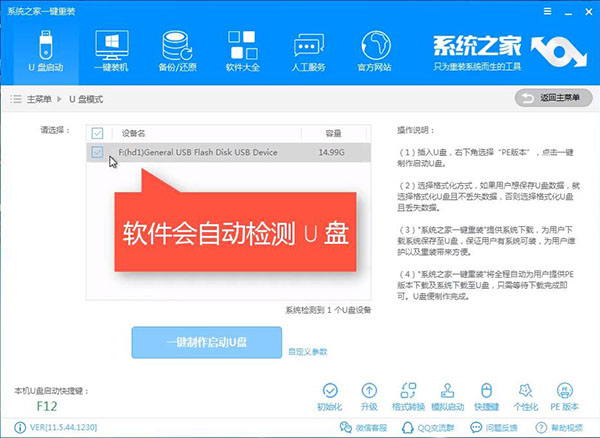
2.在制作过程中不要乱动U盘,耐心的等待。
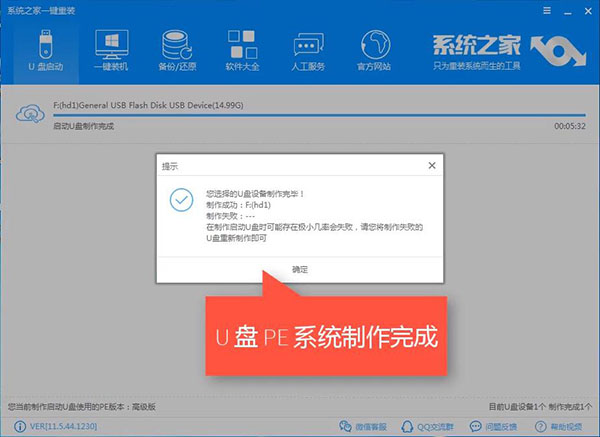
3.制作好了之后,就在下载一个系统镜像文件到U盘上,(但是如果是本机重装系统,就不用下载到U盘上,直接放到出了C盘的其他盘中。)
下载好了以后,把U盘插到要重装系统的电脑上,然后开机的时候一直按着F9,然后在出来启动选择的菜单上选择USB hard disk 这一项
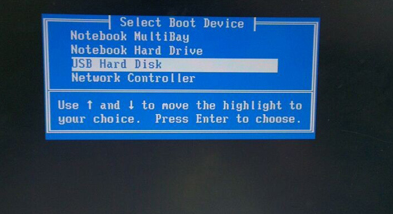
4.进入之后,选择第二项,按回车进入PE系统。
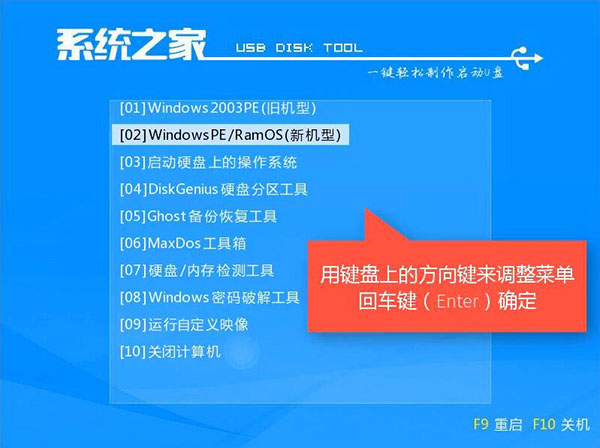
5.然后进入之后就打开备份还原工具,他就会自动搜索的你系统镜像文件,然后按下图所示选择,然后点确定,然后就进入ghost还原。
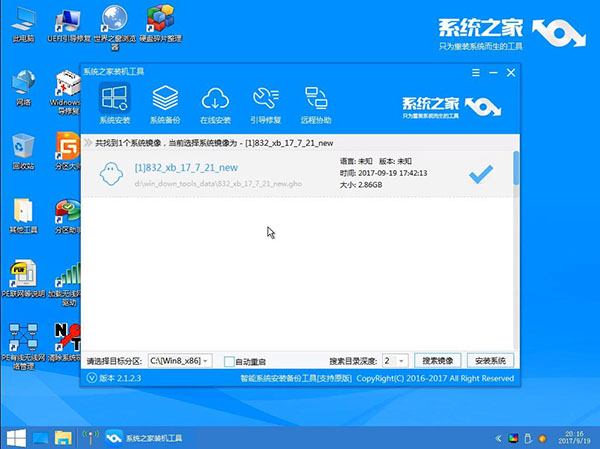
以上就是小编为大家带来的惠普笔记本重装系统教程。通过U盘重装系统,也可以选择小熊一键重装系统,一样的简单方便。
Win10教程查看更多

怎么简单安装win10系统? 2021-10-08 查看详情

演示电脑怎么在线重装win10系统? 2021-10-05 查看详情

电脑新手应该如何重装win10系统? 2021-10-05 查看详情

电脑系统坏了怎么重装系统? 2021-09-24 查看详情
重装系统教程查看更多










